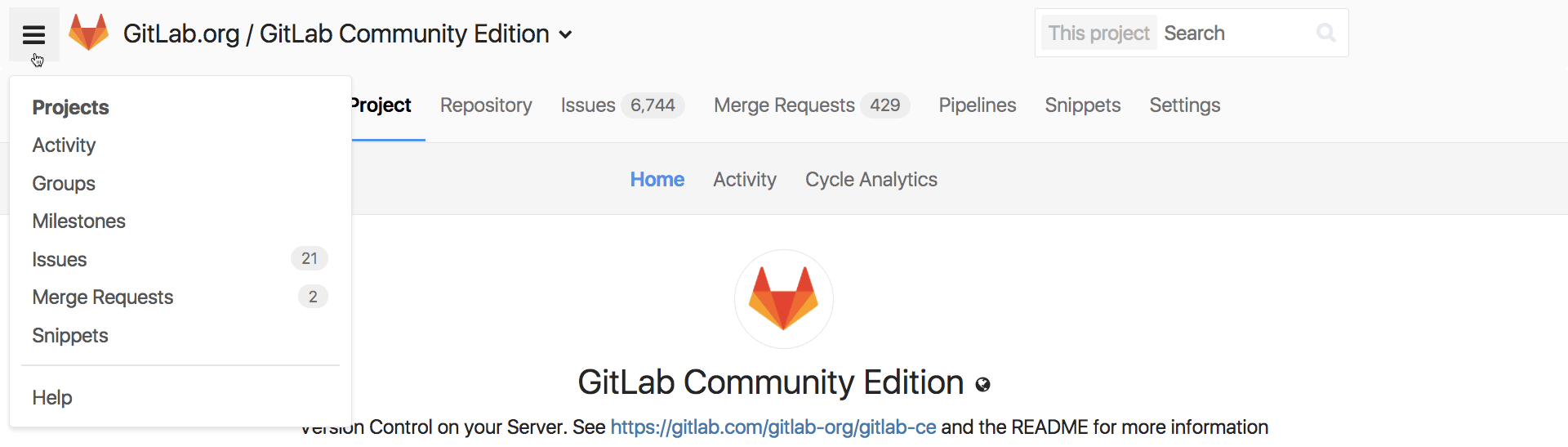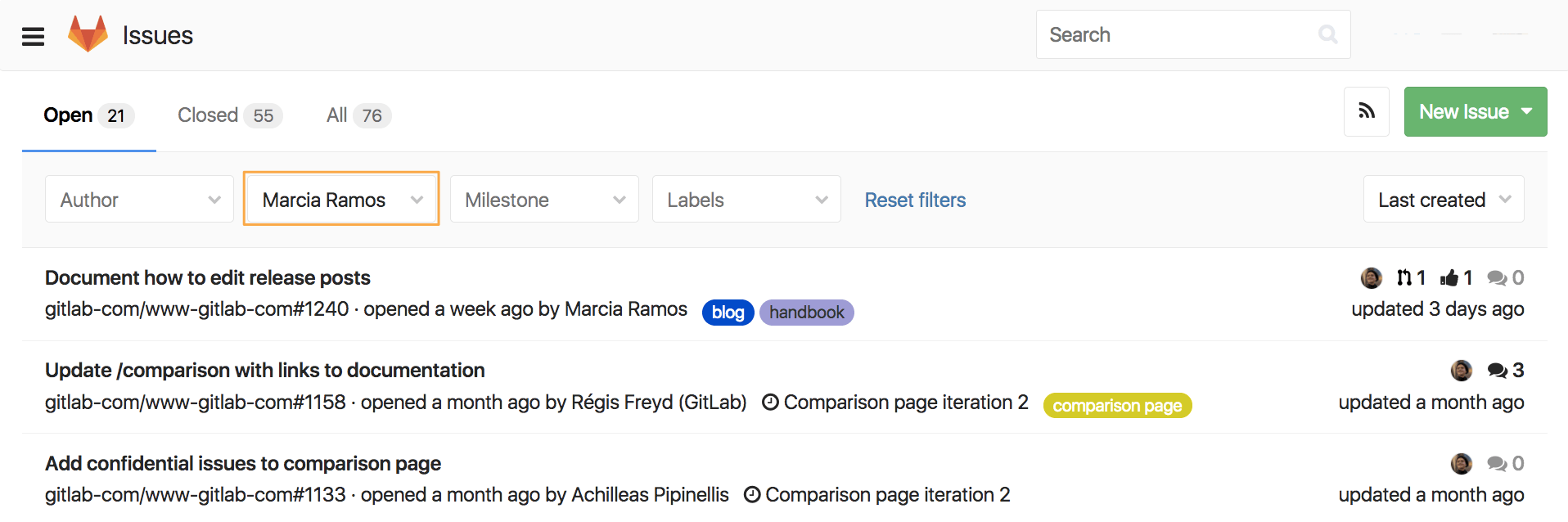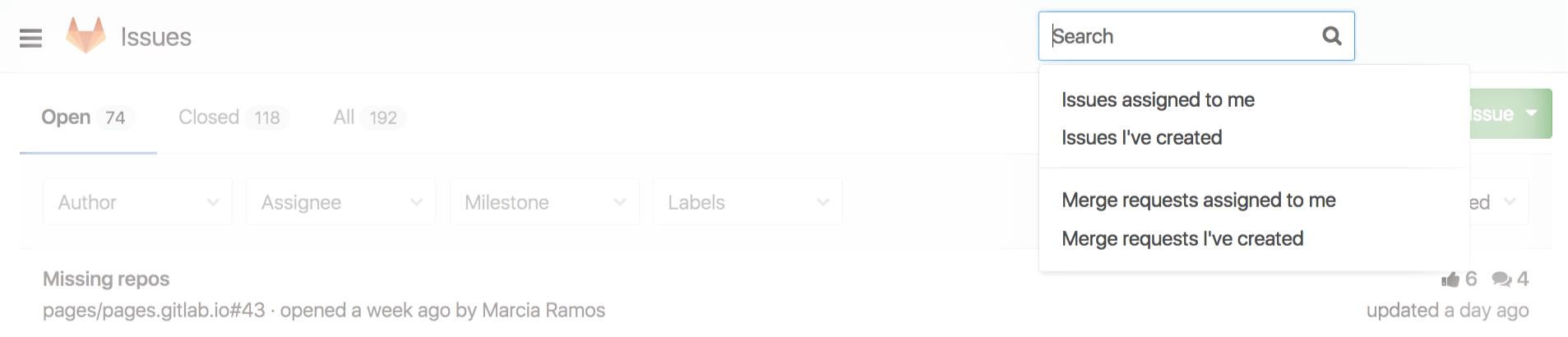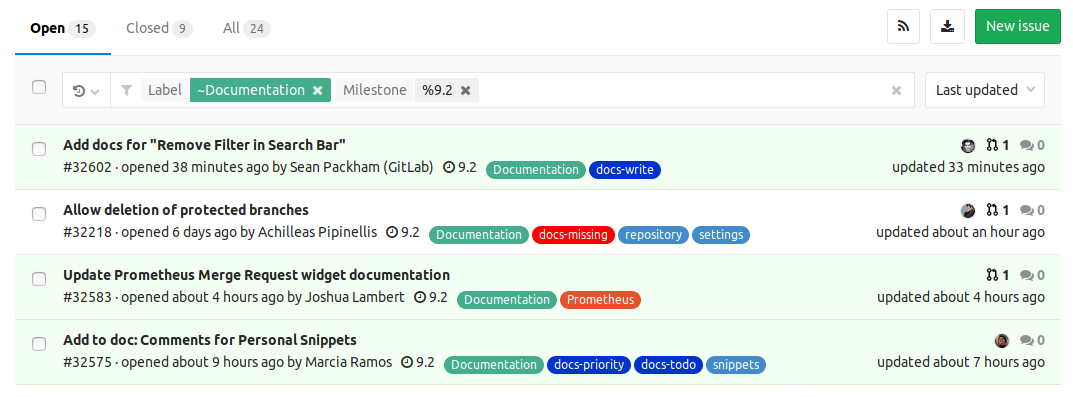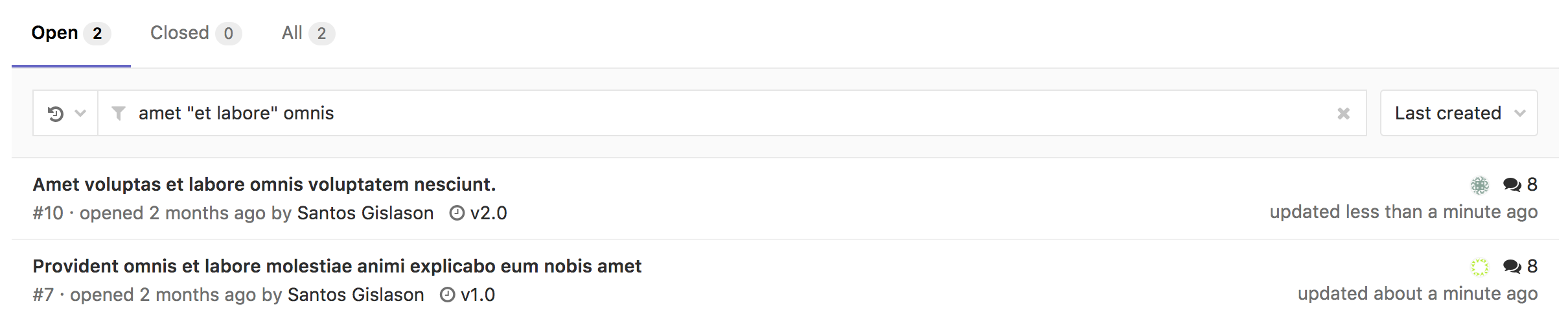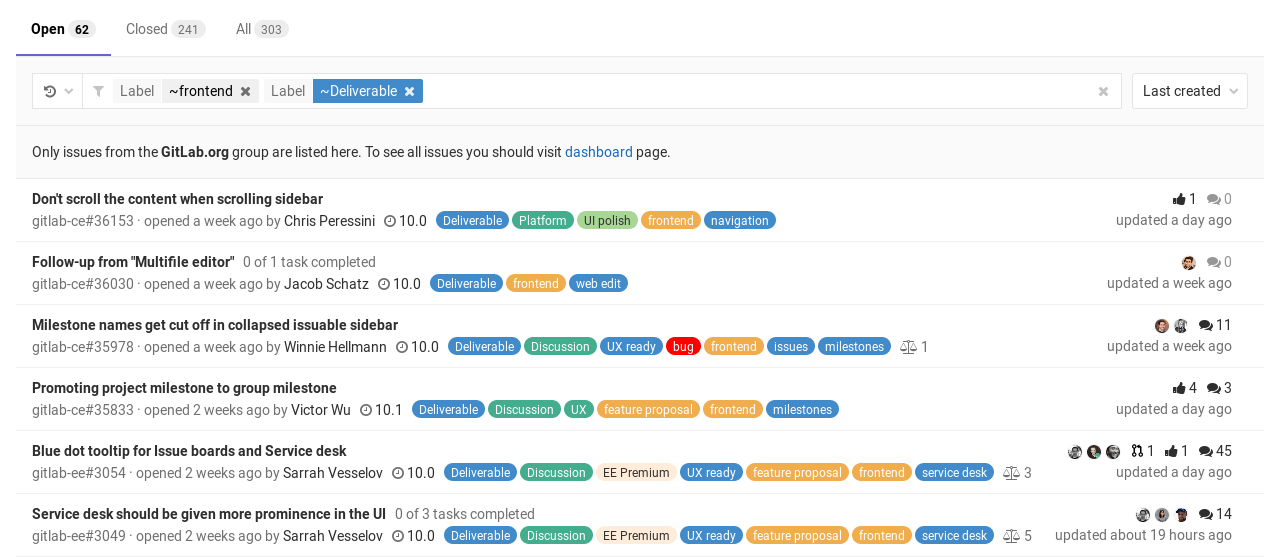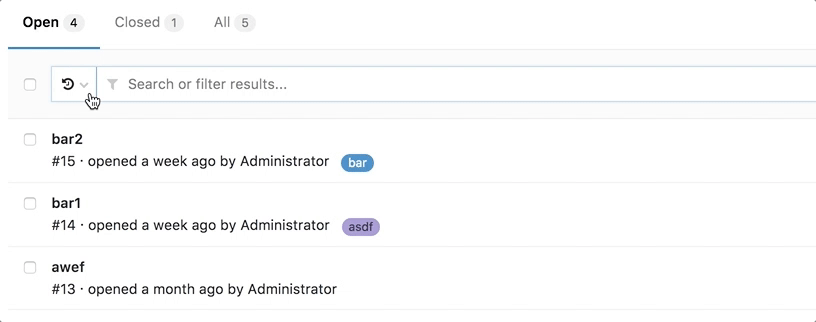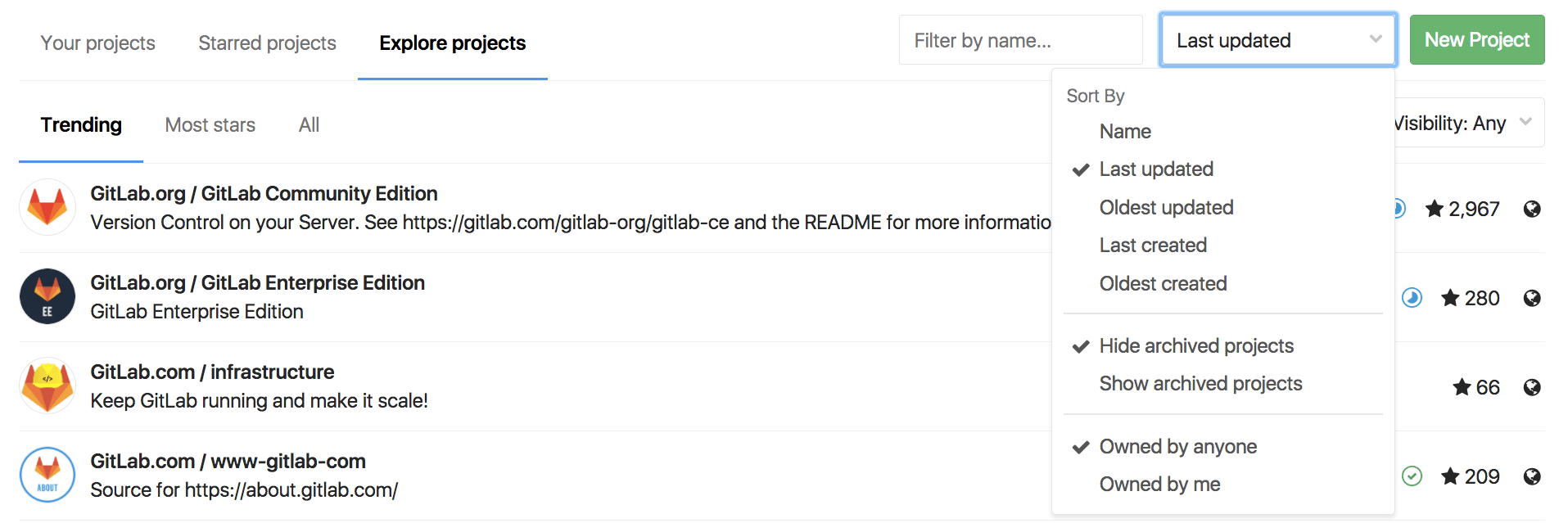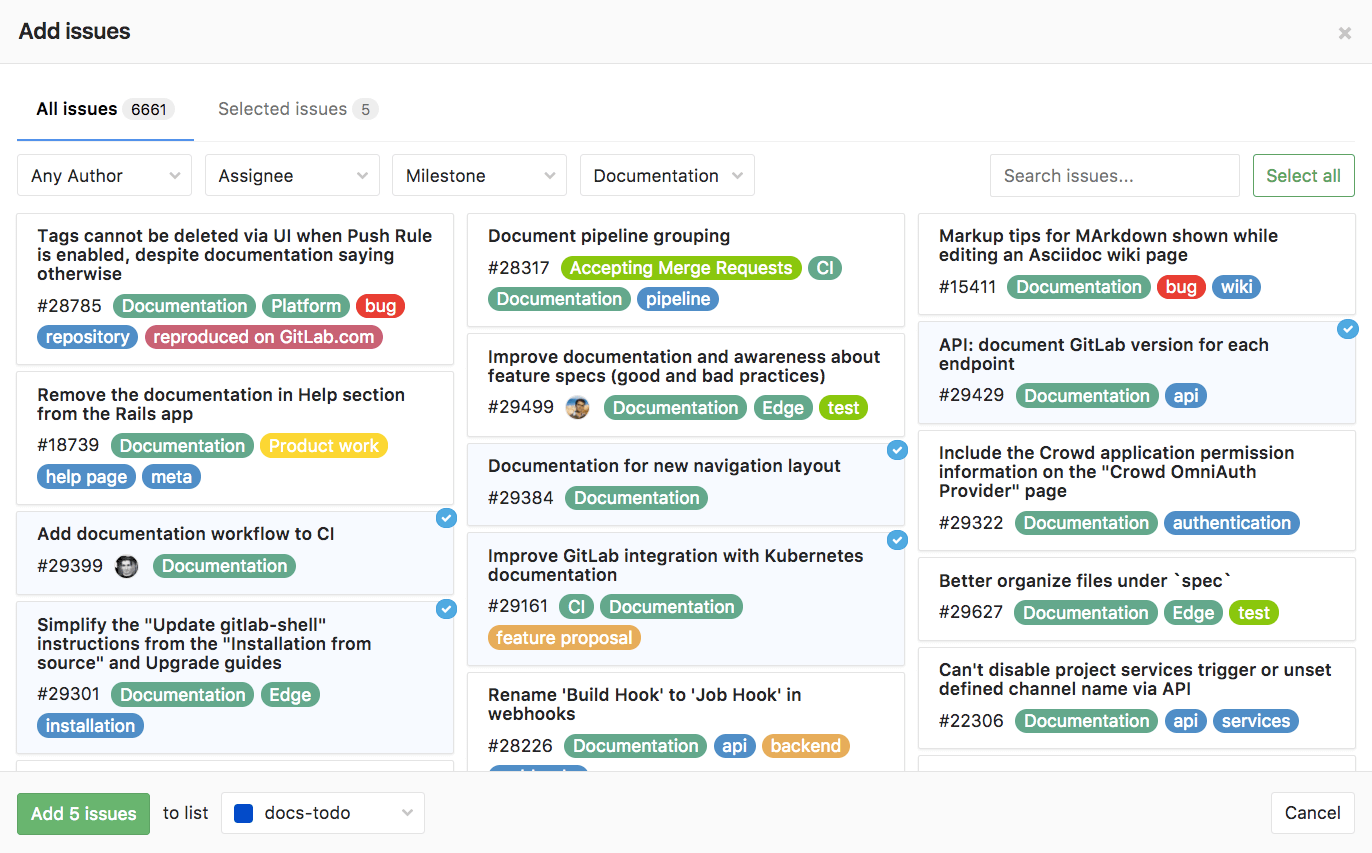通过GitLab搜索
问题和合并请求
要在多个项目中搜索问题和合并请求,可以使用左侧边栏。
然后单击菜单栏问题或合并请求,两者的工作方式相同,因此,以下注意事项对两者都有效。
右侧显示的数字表示分配给您的问题和合并请求的数量。
当你点击问题,你会马上看到分配给你的开放问题:
你可以通过作者,受让人,里程碑,标签,搜索开放,关闭,所有问题。
当然,您可以将所有过滤器组合在一起。
问题和MRs分配给你或由你创建
您将在屏幕右上角的搜索字段中找到由您创建或分配给您的问题和合并请求的快捷方式:
每个项目的问题和合并请求
如果要搜索特定项目中存在的问题,请导航到项目的问题选项卡,并单击该字段搜索或过滤结果….它将显示一个下拉菜单,你可以从其中添加每个作者、受让人、里程碑、标签、体重和“我的反应”(基于你的表情符号投票)的过滤器。完成后,按输入在键盘上过滤问题。
相同的进程对合并请求有效。导航到您的项目合并请求选项卡,单击搜索或过滤结果….合并请求可以根据作者、受让人、里程碑和标签进行筛选。
搜索特定术语
您可以根据标题或描述中包含的特定术语筛选问题和合并请求。
- 语法
- 搜索以任意顺序查找查询中的所有单词。例如:寻找问题
显示错误将以任意顺序返回与这两个单词匹配的所有问题。 - 要找到确切的术语,请使用双引号:
“显示错误”
- 搜索以任意顺序查找查询中的所有单词。例如:寻找问题
- 限制
- 出于性能原因,短于3个字符的词将被忽略。例如:寻找问题
包括在标题中和包括标题
- 出于性能原因,短于3个字符的词将被忽略。例如:寻找问题
每个组发布和合并请求
类似于每个项目的问题和合并请求,您还可以在组内搜索问题。导航到一个群组问题TAB和查询搜索结果的方法与查询项目的方法相同。
相同的进程对合并请求有效。导航到您的项目合并请求选项卡。
搜索历史记录
您可以通过单击搜索输入左侧的小箭头时钟图标来查看最近的搜索。单击搜索条目再次运行该搜索。此特性可用于问题和合并请求。搜索结果存储在本地浏览器中。
删除搜索过滤器
单个过滤器可以通过单击过滤器的(x)按钮或反向空格来删除。单击搜索框的(x)按钮可以清除整个搜索过滤器。
快捷方式
您还可以在项目仪表板右上方的搜索字段中找到一个快捷方式,以快速访问问题并合并项目中创建或分配给您的请求:
待办事项
你的待办事项可以通过“待做”和“已完成”进行搜索。你可以过滤器每个项目、作者、类型和操作。此外,您还可以对它们进行排序标签优先,最后创建而且古老的创建.
项目
然后单击菜单栏,可以从左侧菜单中搜索您的项目项目.在球场上按名称筛选,键入您想要查找的项目或组名,GitLab将在您键入时为您过滤它们。
你也可以寻找你曾主演的影片(主演的项目),探索所有在GitLab.com中可用的公共和内部项目,您可以通过可见性过滤趋势,最佳评分为最开始,或所有它们。
你也可以对它们进行排序的名字,最后创建,古老的创建,最后一次更新,古老的更新,老板,并选择隐藏或显示归档项目:
组
类似于项目搜索,您可以从左侧菜单中搜索您的群组,单击菜单栏,然后组.
在球场上按名称筛选,键入您想要查找的组名,GitLab将在您键入时为您过滤。
你也可以探索所有在GitLab.com中可用的公共和内部组,并按它们进行排序最后创建,古老的创建,最后一次更新,或古老的更新.
问题板
从一个问题板,您可以通过作者,受让人,里程碑,标签.您还可以通过名称(issue标题)从字段中过滤它们按名称筛选,在输入时加载。
当您希望搜索要添加到“问题委员会”中的列表中的问题时,请单击按钮添加问题在你屏幕的右上方,打开一个模式窗口,你可以通过它来过滤它们的名字,作者,受让人,里程碑,标签,选择多个问题添加到您选择的列表中: